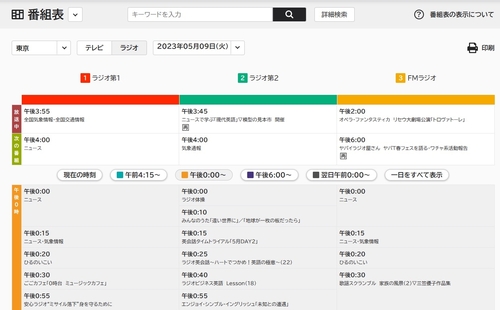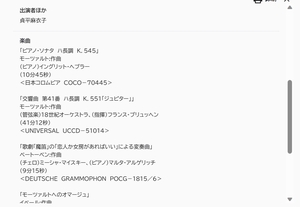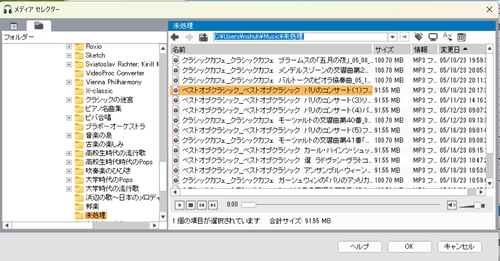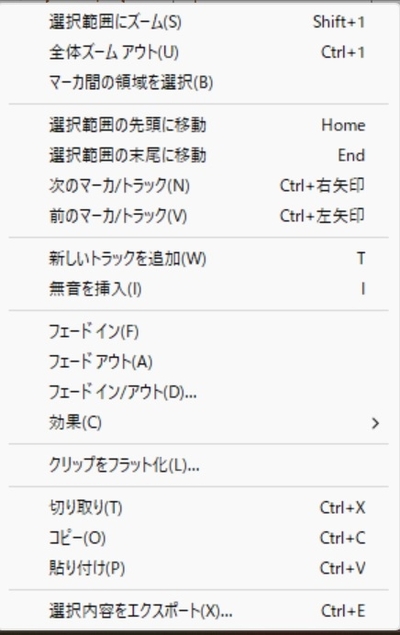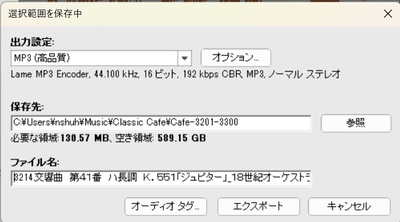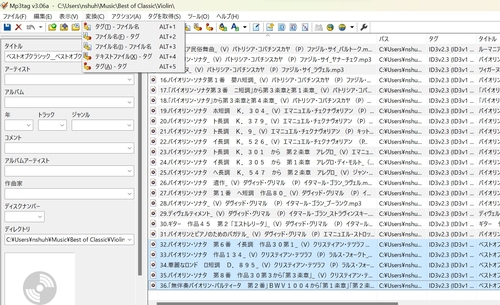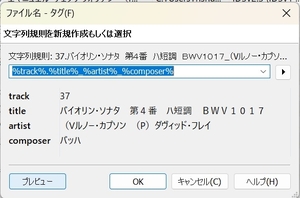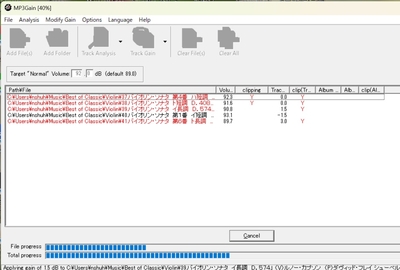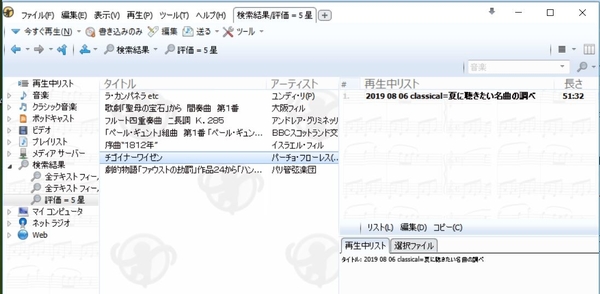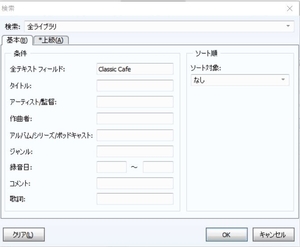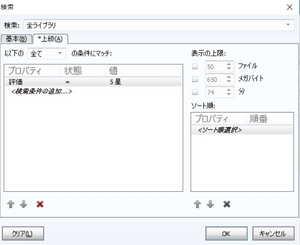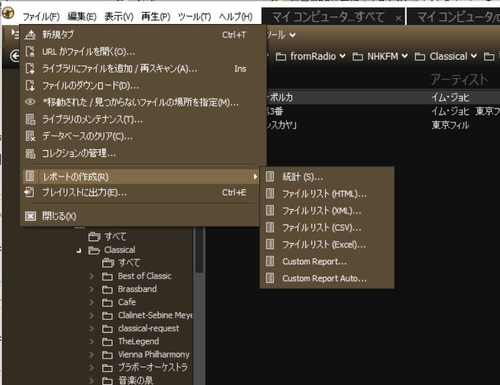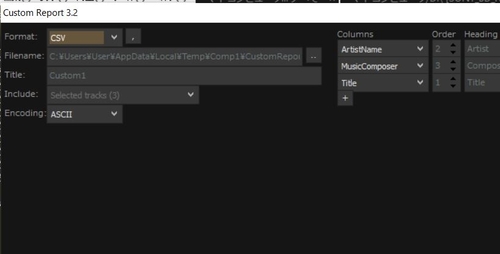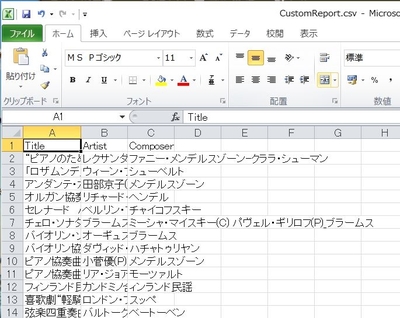隠居の音楽:音楽番組を録音してライブラリー化する(2)
前回のページで、ラジオ番組(NHK-FM放送)を録音してファイル化する方法を記録した。
今回は、この録音したファイルの中の曲を取り出して、自分の音楽ライブラリーに収納する方法を記録しておきたい。
この方法については、8年前にも記録しているが、使用しているソフトは、8年も経つとバージョンがアップしている。しかし、基本的な変化はないので、新しい部分だけ記録しておきたい。
現在、デジタル録音した番組は、PCのミュージック・フォルダーに未処理として格納している。この未処理フォルダーの放送日付が古いものから順に、曲の切り出し作業を行っている。録音するに比べて処理は時間がかかる作業なので、ほっておくとファイルがどんどん溜ってしまう。
私は、以下のような手順で、録音ファイルから曲を取り出し、ライブラリー化している。
- 未処理フォルダーに収納した処理をするファイルを決める。
録音したファイルを収納したフォルダー(クリックすると大きくなります。)
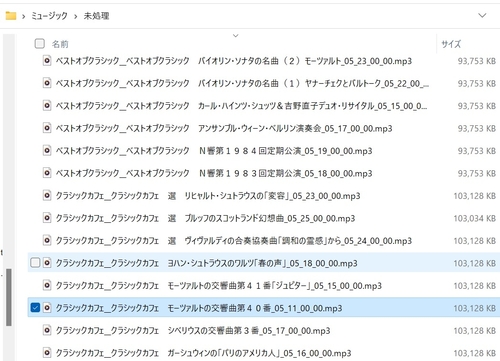
- 収録されている曲名を探すために、NHKの番組表を使う。従来は、Webに、放送済みの番組内容を掲載してくれるようなサイトがあったが姿を見なくなった。NHKの番組表は、過去1か月の番組内容が表示される。
従来は、この内容をルーズリーフ・ノートに書き写して、曲目を収納するPCのフォルダーに収録番号を記録していた。 が、もう少し簡易な方法はないかと考え、このページの印刷機能を利用してファイルできることが分かった。従来の方法は、手書きで文字を書くことで、痴呆予防に役立つなんて言い訳をしていたのだが。
- 曲目を切り出すツールは、従来からRoxio Creator という動画・音声用の suite製品(有料)に含まれるSound Editor というソフト(単独では無料?)を使っている。
このソフトを立ち上げ、左メニューの「オーディオファイルの追加」をクリックすると、編集すべきファイルを収納したフォルダーリストがエキスプローラ的に表示されるので、録音したファイルを収納したフォルダーをクリックすると、録音したファイルが表示される。曲部分を切り出したいファイルをクリックし(反転表示される)下部の【OK】ボタンをクリックすると音の波形画面が表示される。
このとき、画面右上のズームボタン2つめで、波形を広げることができる。適切にズームインしたら、画面上部のツールボタンの【再生】で、「スクロール再生」をチェックしておくと、再生箇所を表示するセパレータが、放送音源に動くにつれて表示してくれる。
さらに、【ツール】画面の【オプション】で、私はファイルフォーマットを「高品質MP3」を選択し、「再生デバイス」でつないでいる Bluetooth 機器を指定している(私は、PCのスピーカーが壊れてしまったので、スピーカーをBluetooth機器にしている)。このようにしておくと、部分的な音を聞きながら、切り出す曲部分を特定しやすい。
私は、ナレーターの曲紹介部分(曲名・アーティストなど)を曲の前後につけるように、曲を切り出している。(NHK-FMのクラシック番組では、ありがたいことに、殆どは、そのような曲紹介放送をしている。)切り出した部分を反転させて、右クリックすると次のようなポップアップが表示されるので、一番下の【選択内容をエクスポート】をクリックすると、選択内容を保存先を指定するポップアップが表示される。
この保存先には、収納したいフォルダーを指定し、ファイル名には、後で述べるファイルにID3tagをつけるために、番組表に記載されているタイトルやアーティストや作曲家名をコピペしている。このようにして選択部分をエクスポート(保存)し、その反転した波形は、PCのdeleteボタンで削除する。
このような作業を放送の波形がなくなるまで(放送の終了まで)、同じ作業を繰り返す。Sound Editor の終了ボタン(右上のX印)をクリックすると、プロジェクト(作業最終の状態)を保存するかと聞いてくるので、【いいえ】を選んで、作業対象だったファイルをバックアップ用に置いておく。
- 次に、mp3tagというソフト(無料)を立ち上げる。このソフトは、mp3の曲にいろいろな情報(ID3TAg)を付け加えることができるソフトである。
このソフトツールバーで【ファイル】で、Tag情報を与えたいファイルを開きツールバーから【交換】を選ぶと表示されるポップアップで、『ファイル名(F)→タグ』を選ぶ。すると、次のようなポップアップが、表示されるので、3.で入力(コピペ)したファイル名を参照して(例えば、保存先での『曲順.タイトル名(曲名)_アーティスト名_作曲家』)でTag3 情報をつけるとすれば、文字列規則を例示のように設定すればよい。
- このようにして、収録したMP3ファイルは、録音状況によって、再生音量の大小があるので、私は、 MP3Gain(無料) というソフトを使って、音量調整をしている。このソフトには、いろいろな機能があるようだが、私は使い切れていない。方法は、音量調節したいファイル読み込み、現ファイルの音量を分析し、私がターゲットとしている 92db に調節してくれる「Target Gain 」という作業をしているだけである。収納しているMP3ファイルは、一応同じ音量になっているようだ。ただし、クラッシクのように、曲そのものの音量の大小があるので、時にびっくりするほど音がおおきくなることがる。
ここまで記事にしてブログにアップするのに、2週間近くかかってしまった。歳をとって、何事にもスローモーになっていることが大きいが、結構ややこしいことをしているのだ。
このようにして、蒐集した曲は、例えばらじるらじる番組の「Classic Cafe」で切り出した曲は、3000曲を超えた。 PCのライブラリーとして使っているMediaMonkeyで調べると、10年以上にわたっていろいろな媒体を通じて蒐集した歌謡曲からジャズ、クラッシクまで曲は4万曲(400GB:MP3曲の1分は、ほぼ1MB)以上になったようだ。死ぬまでに再度聴けないだろうが、車の中のSDカードや、Walkmanのメモリー、スマホのライブラリーにコピー曲が溢れている。ブログの私的なページにも収納している。残された人生の時間つぶしには、もってこいのお遊びである。
2021年11月12日
隠居の音楽:収録したMP3 CDのファイル・リストを作成する。(覚書)
老人の晩年の趣味として、毎日、少しずつNHK-FMらじる*らじるから、クラシック曲などを録音収録していることを残したくて、今までに収録してきたMP3ファイルを編集してCDを作成している。
ところが、処理の方法をすぐ忘れてしまう。実行するときに、思い出せるように、記録しておきたい。収録の方法などについては、下のブログに記録として残している。2014年くらいから、同じようなことをしてきている。新しく変わったことも一部あるが基本的には変わっていないので、記録として役に立っている。
特集CDを作成するときにどのような曲を収録するかは、晩年にクラッシックを聴くようになったクラシックど素人の筆者には、ネットサーチが頼りである。たとえば、チェロの名曲を集めたい時には、【チェロの名曲】というよう言葉でググってみる。すると、【チェロの名曲ベスト】というようなページがヒットするので、これを参考に、見境なく自分が収録したライブラリーにあるかどうかを、MediaMonkey でサーチする。このページにリストされている曲は、18曲であるが、私のライブラリーには14曲(一部は楽章だけであるが)あることが、わかった。この14曲とは、別に、ドボルザークのもう一つの協奏曲を加えて15曲を収集した。
これらを特定のHDD(SSD:最近、portable SSDを導入した。)へに一つのフォルダーとして、収納する。再生する時の順序を考慮して、タイトル(ファイル名)などを編集して、空のCDに書き込んだ。(私は、Roxio Creator NTXというソフトを使っている。)CD、なら、最近のオーディオ(車載のものも含めて)装置ならMP3ファイルも読み込んでくれる。レーベル印刷できるCDなら、プリンター付属のソフトを使えば、少しはましな音楽CDができる。
この音楽CDに、収録している曲の曲名・アーティスト・作曲者も付属しておきたい。その方法については、下のブログ(エクスプローラのファイル一覧をテキストにして書き出す)が参考になる。
CSV形式で、書き出したファイルは、Excellのデータで扱えるから、タイトルは、例えば、タイトル名
【01.チェロ協奏曲 ロ短調 作品104_フランス・ヘルメルソン(C) イエーテボリ交響楽団_ドボルザーク.mp3】は、データ→区切り位置の機能で、ファイル名につけている_で、ファイル名から、曲名・Artist・作曲者と列を区分して、作表できる。
列、作曲者の後ろについている、文字.mp3 は邪魔だから、例えば【 =D1, LEN(D1)-4) 】という数式でなくすことができる。Excel 形式にすれば、強力なExcel機能を使えるわけだ。
もう少し簡便な方法は、Windows10の画面キャプチャー機能を使う方法である。PC画面に、Explorer でCDに書き込んだmp3ファイル内容を表示させる。フォルダー表示列項目に、例えば、タイトル・参加アーティスト・作曲者という項目を、(さらに長さといった項目を追加すれ上々である)表示させ【Window】+【shift】+【S】を押すと画面キャプチャが起動するので、印刷したい画面を切り取る。切り取った画面はクリップボードに保存されるので、これを適当なソフト(私は【ペイント】に)に張り付ければ、MP3 CD の内容を印刷できる。最近は、【ペイント】の印刷機能も簡便になっている。
2020年3月 2日
隠居のPC備忘録:音楽ライブラリー としての MediaMonkey の活用例、2題。
この頃、自覚症状として老人性アスペルガー症候群を患わっているのではないかと思う。
その一つの症状として、らじる★らじるなどの FM放送のうちクラッシックの番組を無節操に録音をし、文字通り五万と曲を溜めこむことに夢中になっていることである。人から見れば、あまり意味のないことに偏執的になっているのは、アスペルガー症候群の一つだろう。
それはともかく、これらの曲は、音楽ライブラリ MediaMonkey を使って収納・整理している。
この MediaMonkey は、PC に収納している曲を検索するのにも重宝している。最近のNHK FM放送では、再放送が多い。特に、Classical の小品を流している【名曲スケッチ】は、ほとんどが再放送である。5分に編集された曲が、600曲あまりになっているので、一巡しているのかもしれない。新たに収録した曲が、過去に収録しているかどうかの確認に、 MediaMonkey の検索機能を使うのである。
NHKの番組は、ネット上に公開している【番組表】を調べればすぐに分かる。ただし、掲載されているのは、先1週間と過去1ヶ月である。Classic Cafe という番組では、過去3か月までの曲目リストがあるが。
演歌からクラッシックまで無節操に集めたmp3ファイルは、4万曲あまりになった。私が使っている音楽ファイルデータベース MediaMonkeyに新たに収録しようとする曲がすでに収録済みであるかどうかを確認する方法を備忘録的に記録しておきたい。
MediaMonkeyの初期画面で、右上の検索アイコンをクリックすると下の左ような検索のための画面が表示される。
ファイルにダブりがないかどうかを確認するときは、左の検索画面-1で【全テキストフィールド】に、曲名や作曲家の名前を入力すればOKである。
さらに条件を絞って検索するときには、上級用ということで、右のような画面も用意されている。
音楽ファイルの収集については、隠居のPC備忘録:音楽ファイルの収集と整理(MediaMonkey を使う)に詳しい。
このようにして収集したファイルは、リストを作成して一覧で見ることができれば、オーディオで再生するときには役に立つ。ファイル・リストを作成する方法については、【隠居のPC備忘録:エクスプローラのファイル一覧をテキストにして書き出す】に記録したが、最近になって、音楽ファイルのライブラリーにしている MidiaMonkey にもっと簡便な方法が見つかったので、備忘録として記録しておきたい。
MediaMonkey を起動すると画面左コラムは、PC のエクスプローラーと同じ表示となっている。表示されているフォルダーからファイルを表示させたいフォルダーを選択すると画面右側にファイルのリストが表示される。表示項目を指定するのは、エクスプローラーでの表示方法と同じで、上部のヘッダー部分をクリックっすると細かな表示項目の一覧が出てくるので、そこから選択すればよい。普通には、そのフィル(曲)のタイトル・アーティスト・作曲家程度だろう。この内容をハードコピーしたい時がある。
このような時のために、MediaMonkeyにはそのような機能をもっている。MediaMonkey の上部メニューバーの【ファイル】をクリックすると、ドロップダウン・リストが出てくる。このリストの中の【レポートの作成】を選択すると、さらにドロップダウン・リストが出てくる。これらから、(Excel)を選択すれば、Excelのファイルが生成される。ただし、このExcel シートでは、列の項目が思うように指定できない。それで、MediaMonkey のフォーラムあたりをググってみると、CustomReport というアドオンがあることが分かった。これをMediaMonkey のホームページ にある【Addons】ページ(残念ながら日本語版はない)からダウンロードし、メニューバーの【ツール】⇒【拡張機能】でインストールしてみると、次のような画面が出てきて、Excel(csv)の列項目を設定することができることが分かった。
このアドオンを利用すれば、下のように Excel の表を得ることができる。あとは通常の Excel処理をすれば、再生ファイルリストを得ることができる。
2018年7月 6日
隠居のPC備忘録:NHK BSP の名曲アルバムの音声を収録する
隠居の音楽:NHK-FM の名曲スケッチを収録して車などで楽しむで記載したように、NHK FMラジオで放送されているクラシック小品は多少のダブリはあるが、400曲近く収録した。
最近では収録しようとする対象は、すでに収録した曲の再放送が多くなった。昔からそのような放送プログラムをとっていたと思われるが、当方で蓄積した曲が多くなったので、再放送が多くなったと感じているのかもしれない。
再放送かどうかを調べるのは、以前に「隠居のPC備忘録:音楽ファイルの収集と整理(MediaMonkey を使う)」で記載したように、収録した音楽のライブラリー(データベース)としている MediaMonkey というソフトを使う。新たに収録しようとする曲の一部(曲名、アーチスト、作曲家名などの一部)で全文検索をしてくれるので楽である。
NHKの番組表で、名曲スケッチと同系統の番組をサーチしてみると、テレビのBS Premium(BSP) で、同じように一曲5分に編集された音楽番組が定期的に(月ー金の朝5:55から5分)放送されていることがわかった。これも、収録対象にすることを企てた。備忘録として記録しておきたい。
録画は、ブルーレイディスク・レコーダーを使えば簡単である。レコーダそのものが、様々な録画設定機能を持っている。番組名(名曲アルバム)を指定しておけば、レコーダのHDDに残量がある限り、自動的に録画してくれる。
録画された番組(5分間)を、ブルーレイ・ディスク(BD-R)にダビングする。BD-Rには追記ができるので助かる。私が使っている空のBD-R(25GB)には、この5分間の番組を約80回(一番組 ≒ 330KB)が収納できるはずである。
ダビングしたBD-R から、音声(私の場合 mp3)のリッピングは、4Videosoft ブルーレイ・リッピングという有料ソフトを使っている。リッピングソフトはいろいろあるが、このソフトが使いやすいと思った。
ブルーレイドライブにダビングしたBD-R を挿入して、4Videosoft を立ち上げると出てくる画面で、「ディスクをロードする」タブをクリックすると、下のような画面となる。
4Videosoft ブルーレイ・リッピングの画面
クリッピングしたいフリップを選んで、変換ボタンをクリックすると、下の画面のように、音声の MP3 化が実行される。
名曲アルバムの場合には、画像であるので、曲のタイトルやアーティストは、字幕で出ている。曲を収録する時に付与する MP3 タグは、NHKの番組紹介のページから収集している。名曲アルバムの放送は、毎週の平日(月ー金)の 5:55-6:00 の5分間であるから、一日一曲収集できるだけである。それに、時たま名曲アルバム+(プラス)という番組もあるが、名曲スケッチの収集ほど、収録数は増えていかない。